windows10怎么安装打印机驱动 windows10安装打印机驱动程序教程
更新时间:2023-01-23 10:36:00作者:runxin
对于使用window10电脑办公的用户来说,时常也需要用到打印机设备来实现文件打印的需求,可是当用户在给window10电脑安装完打印机之后,却因为没有打印机驱动导致无法正常使用,对此windows10怎么安装打印机驱动呢?今天小编就来告诉大家windows10安装打印机驱动程序教程。
具体方法:
第一步:点击开始/Windows系统/控制面板。
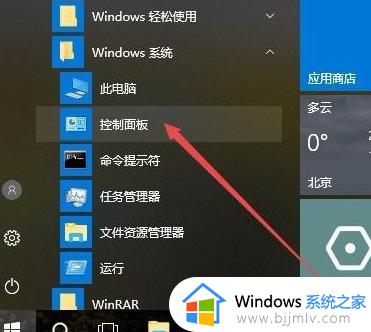
第二步:点击右上角的“查看方式”下拉菜单,在弹出菜单中点击“大图标”菜单项。
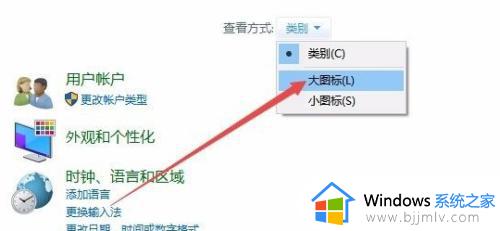
第三步:打开Windows10的所有控制面板项窗口,点击窗口中的“设备和打印机”图标。
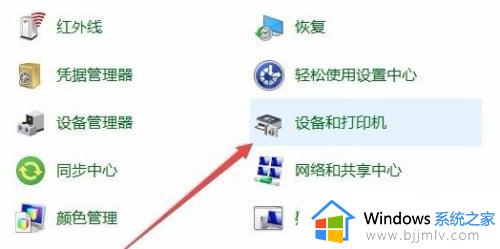
第四步: 点击“添加打印机”快捷链接。
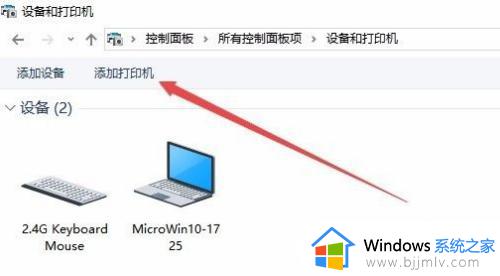
第五步:点击“我所需的打印机未列出”快捷链接就可以了。
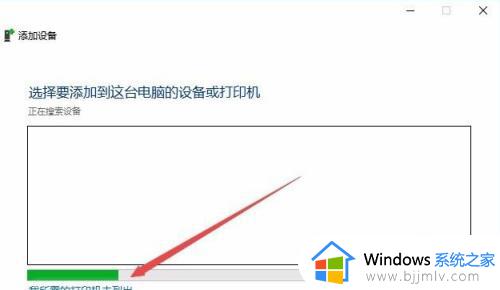
第六步:点击“通过手动设置添加本地打印机或网络打印机”一项,然后点击下一步按钮。
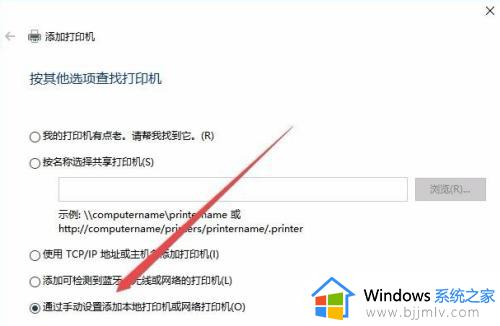
第七步:在左侧的厂商窗口中选择打印机的厂家,在右侧列表中选择打印机的型号。
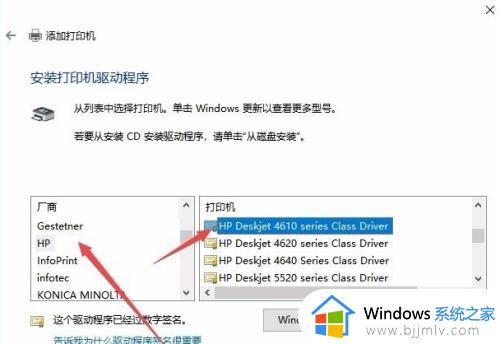
第八步:待安装完成即可使用。
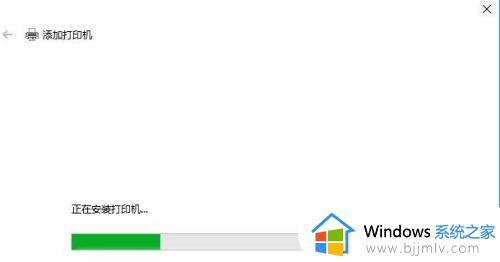
上述就是小编给大家介绍的windows10安装打印机驱动程序教程了,还有不清楚的用户就可以参考一下小编的步骤进行操作,希望能够对大家有所帮助。
windows10怎么安装打印机驱动 windows10安装打印机驱动程序教程相关教程
- windows10打印机驱动怎么安装 windows10如何安装打印机驱动程序
- win10如何安装打印机驱动程序 win10怎样安装打印机驱动程序
- windows10无法安装打印机驱动怎么回事 win10无法安装打印机驱动程序的解决办法
- Win10打印机驱动安装失败怎么办 Win10打印机驱动程序无法安装如何解决
- win10打印机驱动如何安装 win10怎么安装打印机驱动
- windows10安装驱动程序的步骤 win10怎么安装驱动程序
- win10打印机安装好驱动后无法打印怎么办 win10打印机安装驱动后打印不了怎么处理
- windows10音频驱动怎么安装 win10音频驱动程序的安装步骤
- win10手柄驱动程序怎么安装 win10电脑手柄驱动安装教程
- win10打印机驱动无法安装怎么解决 win10打印机驱动安装不了怎么办
- win10如何看是否激活成功?怎么看win10是否激活状态
- win10怎么调语言设置 win10语言设置教程
- win10如何开启数据执行保护模式 win10怎么打开数据执行保护功能
- windows10怎么改文件属性 win10如何修改文件属性
- win10网络适配器驱动未检测到怎么办 win10未检测网络适配器的驱动程序处理方法
- win10的快速启动关闭设置方法 win10系统的快速启动怎么关闭
热门推荐
win10系统教程推荐
- 1 windows10怎么改名字 如何更改Windows10用户名
- 2 win10如何扩大c盘容量 win10怎么扩大c盘空间
- 3 windows10怎么改壁纸 更改win10桌面背景的步骤
- 4 win10显示扬声器未接入设备怎么办 win10电脑显示扬声器未接入处理方法
- 5 win10新建文件夹不见了怎么办 win10系统新建文件夹没有处理方法
- 6 windows10怎么不让电脑锁屏 win10系统如何彻底关掉自动锁屏
- 7 win10无线投屏搜索不到电视怎么办 win10无线投屏搜索不到电视如何处理
- 8 win10怎么备份磁盘的所有东西?win10如何备份磁盘文件数据
- 9 win10怎么把麦克风声音调大 win10如何把麦克风音量调大
- 10 win10看硬盘信息怎么查询 win10在哪里看硬盘信息
win10系统推荐